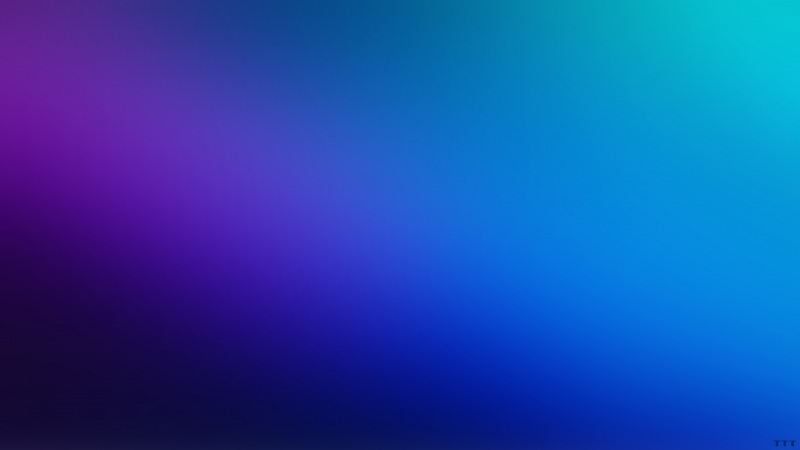安装了一个游戏或者软件,然后发现有弹出窗口等恶意行为,当想删除其游戏或者软件的时候,对话框提示已经删除了软件,但快捷方式的图标还留在桌面上,但想删除桌面图标是,发现桌面上的图标也无法删除。用户感到很慌,下面,小编给大家准备了win7桌面图标删不掉的图文解决。
很多朋友在工作的时候,在电脑系统中安装或卸载软件时,可能会在系统桌面上留下一些奇怪的图标,想要将其移动到回收站中,却显示无法删除的提示。那么应该用什么方法才能把这些顽固的“钉子户”删除掉呢?下面,小编就来跟大家分享win7桌面图标删不掉的解决方法。
win7桌面图标删不掉怎么办
就是下面这种奇怪的后缀名不对的pdf文档。
win7图-1
点击删除,显示找不到这个项目,无法删除。
桌面图-2
对于大家遇到的这类问题,首先我们的处理方式还是点击刷新桌面。
刷新桌面还没有消除的话,通常重启系统就好了。
桌面图标图-3
但是对于步骤一没有效果的问题,要用下面的方法。
首先,为了确保方法的成功,首先要点击进入我的电脑,再点击文件夹选项。
桌面图-4
切换到查看标签,不隐藏文件扩展名
桌面图标图-5
在桌面新建一个文本文件,并输入如下内容
图标删不掉图-6
保存文件,把文件的后缀改成.bat,文件名随意。点击确定。
把需要删除的文件拖动到这个.bat文件上(会显示用它打开),然后发现,就这样删除了,成功!
图标删不掉图-7
以上就是win7桌面图标删不掉的处理方法了。